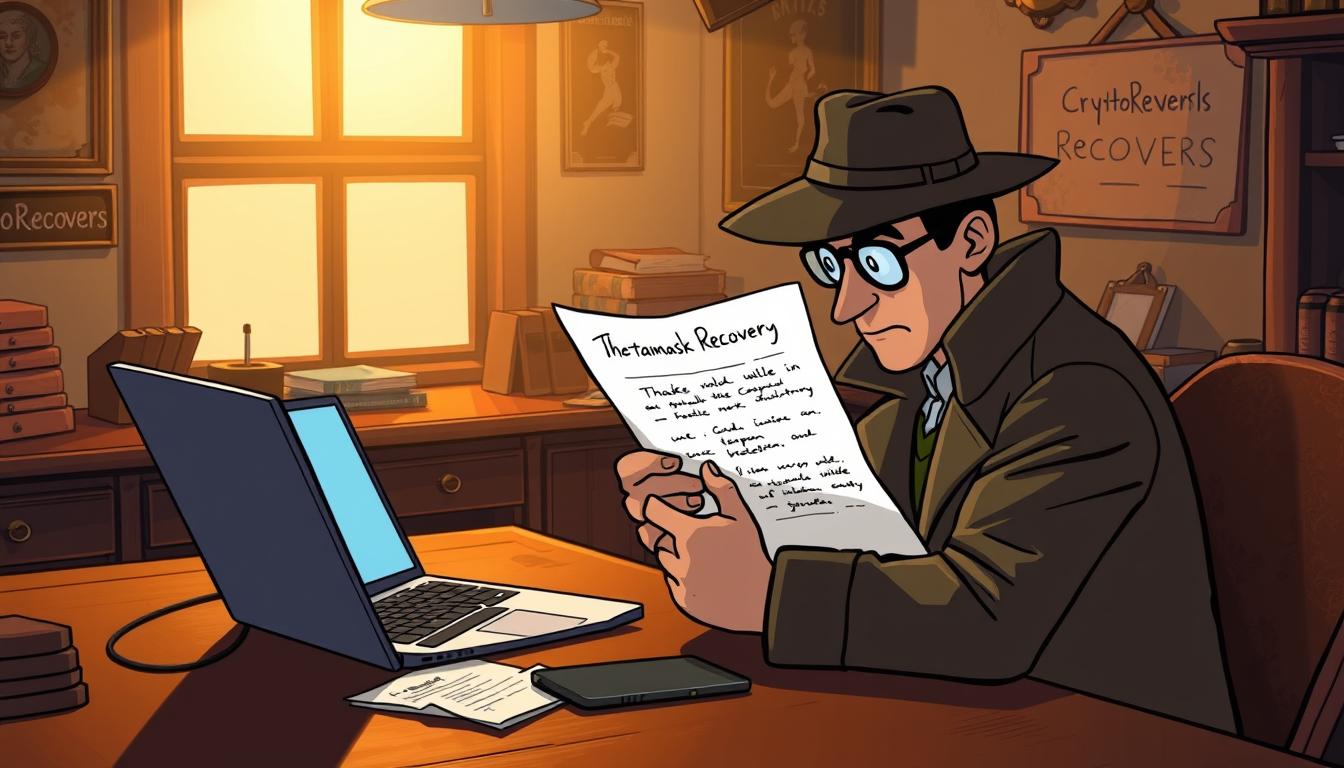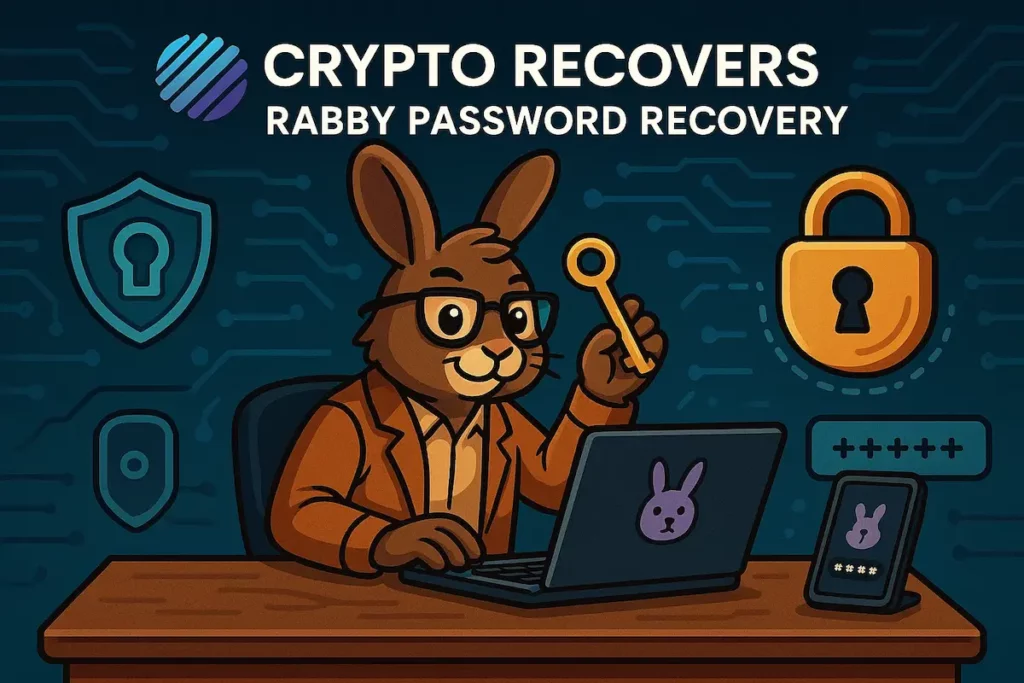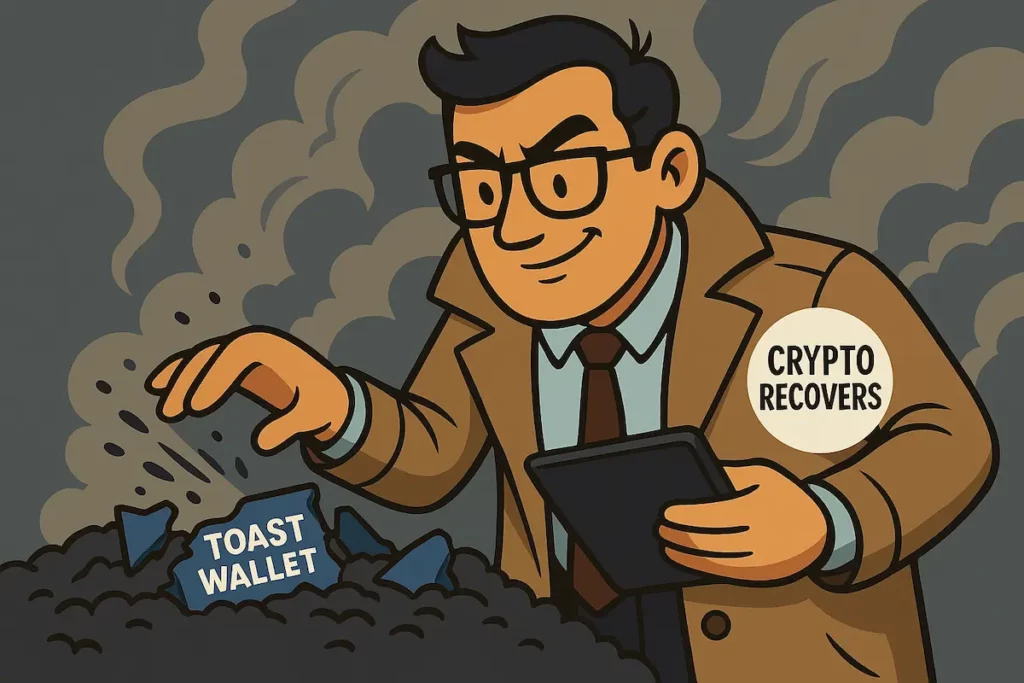Несмотря на то, что в Интернете есть много информации о том, как восстановить MetaMask кошелёк , многие люди до сих пор не могут понять, как на самом деле решить эту проблему.
Короче говоря: секретная фраза восстановления (SRP) — это все, когда речь идет о восстановлении MetaMask. На кошелёк не хранятся ни Ваши данные, ни Ваша фраза восстановления. Поэтому, если Вы потеряете доступ к своему кошелёк и у Вас больше не будет Секретной фразы восстановления из 12 слов, Вы не сможете восстановить его самостоятельно.
В этой статье мы расскажем Вам обо всех возможных сценариях возникновения проблемы, объясним, как восстановить Ваш MetaMask кошелёк с помощью Секретной фразы восстановления и когда пора обратиться за помощью к таким службам восстановления криптовалют, как Crypto Recovers.
Что такое MetaMask кошелёк и как это работает
MetaMask началась в 2016 году в основном как инструмент для соединения браузеров с Ethereum dApps — поначалу она даже не была ориентирована на то, чтобы стать кошелёк. Его программная (горячая) функция кошелёк развилась потому, что пользователям требовался более простой способ взаимодействия со смарт-контрактами.
MetaMask работает в основном с Ethereum и Ethereum-совместимыми токенами (ERC-20, ERC-721). Вы также можете подключить его к другим блокчейнам, таким как Binance Smart Chain, Polygon, Arbitrum и Avalanche, используя пользовательские настройки.
кошелёк Интересный факт: в 2022 году число пользователей MetaMask достигнет 30 миллионов — и оно продолжает расти, что делает его самой используемой криптовалютой в мире, не связанной с хранением. Она особенно доминирует в сфере NFT и DeFi.
Операционные системы, на которых Вы можете использовать MetaMask, включают Chrome, Firefox, Brave и Edge (в виде расширений для браузера), а также телефоны под управлением iOS и Android (через мобильное приложение).
Более того, MetaMask кошелёк постоянно совершенствуется, добавляя новые и улучшая существующие функции.
«В марте мы добавим поддержку нескольких SRP (секретных фраз восстановления) в кошелёк для пользователей, которые хотят управлять несколькими разными кошельками, не нуждаясь в отдельных экземплярах MetaMask,» — говорит MetaMask.
MetaMask Вопросы восстановления
MetaMask это кошелёк, что означает, что никто другой — ни MetaMask, ни компания, ни банк — не владеет Вашими средствами или ключами. Только Вы. Это дает Вам полный контроль, но также и полную ответственность за кошелёк.
С другой стороны, MetaMask защищает Ваш кошелёк с помощью пароля, секретной фразы для восстановления (SRP) из 12 слов, дополнительной биометрической разблокировки (на мобильных устройствах), экспорта/импорта закрытого ключа и поддержки аппаратного кошелёк. Однако если Вы потеряете что-либо из этого — особенно SRP или приватный ключ — Вы можете навсегда потерять доступ к своим криптовалютным средствам.
Прежде чем приступать к любому типу восстановления MetaMask, не забудьте сделать резервную копию Вашей секретной фразы восстановления и закрытых ключей.
Восстановите MetaMask кошелёк с помощью секретной фразы восстановления
Как мы уже говорили выше, самый простой и быстрый способ восстановить утраченный MetaMask кошелёк — это использовать секретную фразу восстановления. Секретная фраза восстановления (также называемая SRP, начальная фраза или фраза восстановления) — это фраза из 12 слов, которую Вам сказали сохранить при настройке MetaMask.
Вот пример семенной фразы MetaMask:
«apple magnet true cable jump olive happy carpet tennis salt shrimp eagle».
MetaMask использует стандарт BIP-39, который также используется многими другими кошельками, такими как Trust кошелёк, Exodus, и даже некоторые аппаратные кошельки, такие как Ledger. Это означает, что Ваша начальная фраза из 12 слов соответствует тому же списку слов и той же структуре.
Если Вы надежно сохранили эту фразу из 12 слов, Вы сможете восстановить свой кошелёк на любом устройстве — даже если приложение или расширение исчезло.
СОВЕТ: Если сайт кошелёк поддерживает BIP-39, Вы можете импортировать семена с сайта MetaMask в другой сайт кошелёк, совместимый с BIP-39, и получить доступ к тем же средствам.
Как восстановить MetaMask на рабочем столе (расширение для браузера)
Чтобы восстановить потерянный MetaMask кошелёк на настольном компьютере, Вам понадобится Ваш SRP и компьютер с Chrome, Firefox, Brave или Edge.
Выполните шаги по восстановлению MetaMask кошелёк :
- Установите расширение MetaMask
➤ Перейдите на https://metamask.io
➤ Нажмите «Скачать» и установите расширение для браузера - Нажмите «Начать».
- Выберите «Импорт существующего кошелёк»
- Нажмите «Я согласен» (если появится запрос)
- Введите Вашу секретную фразу восстановления из 12 слов
➤ Введите каждое слово в правильном порядке
➤ Используйте все строчные буквы и пробелы между словами - Создайте новый пароль
➤ Этот пароль будет защищать MetaMask на Вашем текущем устройстве. - Нажмите «Импорт».
- Готово!
Теперь Вы должны увидеть свой кошелёк и все привязанные к нему ETH или токены.
Важно: Для уже существующей установки Вам необходимо перезагрузить Ваш MetaMask кошелёк , чтобы очистить кошелёк и заново ввести фразу восстановления семян.
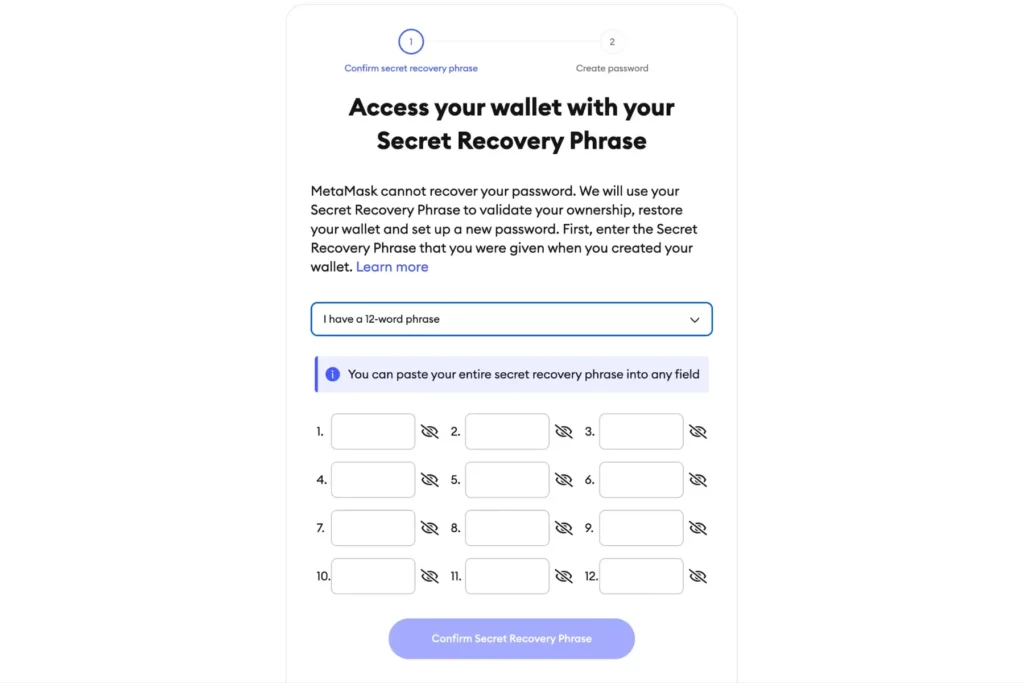
СОВЕТ: Если Вы не видите свои токены, добавьте их вручную, используя правильные адреса контрактов.
Знаете ли Вы, что Ваша фраза для восстановления может генерировать несколько кошельков? В MetaMask каждый раз, когда Вы нажимаете кнопку «Создать аккаунт», генерируется еще один кошелёк из той же фразы. Поэтому, когда Вы восстановите свой кошелёк, не забудьте воссоздать эти дополнительные аккаунты, чтобы увидеть все свои токены.
Восстановление работает так же на Exodus, Rubby и Trust кошелёк.
Если восстановление MetaMask не удалось — или если Ваша начальная фраза недействительна или неполна — обратитесь Crypto Recovers за помощью.
Как восстановить MetaMask на мобильном телефоне (приложение для iOS или Android)
Процесс восстановления MetaMask кошелёк на мобильных устройствах довольно похож на процесс восстановления на настольных компьютерах с небольшими отличиями. Для этого Вам понадобится только 12 слов SRP и смартфон с доступом в Интернет.
MetaMask восстановление на мобильных шагах:
- Установите приложение MetaMask
➤ Зайдите в App Store (iOS) или Google Play (Android).
➤ Выполните поиск «MetaMask» и установите официальное приложение - Откройте приложение и нажмите «Начать»
- Нажмите . «Импорт с помощью секретной фразы восстановления»
- Введите Вашу фразу из 12 слов
➤ Введите каждое слово точно, по порядку, с правильным написанием - Создайте новый пароль
➤ Это защитит Ваш кошелёк локально на Вашем телефоне.
➤ Вы также можете включить Face ID или разблокировку по отпечатку пальца - Нажмите «Импорт».
Теперь Ваши MetaMask кошелёк и жетоны должны быть видны.
Устранение проблем с паролем MetaMask
Пароль защищает доступ к Вашему MetaMask кошелёк на данном конкретном устройстве. MetaMaskПароль защищает только локальное расширение браузера. Но его одного недостаточно, чтобы восстановить кошелёк, если Вы удалите приложение. Если Вы потеряете пароль MetaMask, кошелёк не сможет помочь Вам его восстановить — здесь нет опции «Забыть пароль», как на других платформах.
Однако если у Вас сохранился SRP, вернуть пароль очень просто.
Чтобы восстановить утраченный пароль MetaMask, выполните следующие действия:
- Удалите расширение/приложение
- Переустановите его
- Выберите «Импорт с использованием секретной фразы восстановления».
- Установите новый пароль
К сожалению, если Вы не SRP, Вы не сможете сбросить свой пароль.
Crypto Recovers Мы предлагаем и другие способы, которые помогут Вам восстановить доступ к Вашему MetaMask кошелёк , такие как брутфорс, атаки по словарю и другие. Не стесняйтесь обращаться к нам в любое время.
Исправление поврежденных или удаленных файлов MetaMask кошелёк (потеря данных о расширении)
Вы больше не можете открыть свой MetaMask кошелёк ?
Когда Вы устанавливаете MetaMask в браузер (например, Chrome, Brave или Firefox), он сохраняет зашифрованные кошелёк данные в локальных файлах Вашего браузера — в частности, в папке расширений. Если эти данные будут повреждены, удалены или перезаписаны, Вы можете внезапно обнаружить, что Ваш MetaMask кошелёк обнулился или пропали Ваши учетные записи.
Где Вы можете найти файлы MetaMask кошелёк ?
- Chrome: chrome://extensions/ → MetaMask → Детали → Хранение
- Или локальная папка файлов Вашей системы для расширений Chrome
Большинство людей никогда не прикасаются к этому файлу. Но если Вы удалите данные браузера или деинсталлируете MetaMask, он исчезнет.
Хорошая новость заключается в том, что если у Вас есть SRP, Вы все равно сможете легко восстановить свой кошелёк.
Всегда создавайте резервные копии SRP и экспортируйте закрытые ключи MetaMask, если Вы используете несколько учетных записей.
Если SRP недоступен, Вы можете попробовать импортировать отдельные учетные записи, используя экспортированные закрытые ключи, или обратиться за помощью в CryptoRecovers.
Что делать, если Вы потеряли один аккаунт на MetaMask кошелёк ?
Допустим, Ваш MetaMask кошелёк восстановлен, но одна учетная запись отсутствует.
Это может быть связано с тем, что учетная запись была создана после первоначальной настройки, Вы не экспортировали закрытый ключ, или это «скрытый» адрес, который Вы еще не добавили заново.
Интересный факт: в MetaMask каждый раз, когда Вы нажимаете кнопку «Создать учетную запись», генерируется еще одна кошелёк из той же фразы восстановления.
Чтобы восстановить каждую из Ваших учетных записей, просто нажмите «Создать учетную запись» еще раз. Если Ваши токены по-прежнему отсутствуют, попробуйте импортировать закрытый ключ — если Вы экспортировали его ранее.
Также проверьте несколько устройств — была ли учетная запись MetaMask создана на другом устройстве?
Скомпрометированный MetaMask кошелёк (взломанный или мошеннический)
Это самый худший сценарий. К счастью, есть решение, если Ваш MetaMask кошелёк взломают.
Revoke.cash Это инструмент безопасности для пользователей криптовалют, который поможет Вам управлять и отзывать одобрения токенов на различных блокчейнах, включая Ethereum, Polygon, BNB Chain и другие.
Когда Вы пользуетесь децентрализованными приложениями (dApps), такими как MetaMask кошелёк , Вы часто разрешаете им тратить Ваши токены (например, USDT или ETH) от Вашего имени. Эти разрешения остаются активными до тех пор, пока Вы не отзовете их вручную — даже после того, как Вы перестали пользоваться приложением. Это делает Ваш кошелёк уязвимым, если dApp будет взломан или окажется вредоносным.
Вам нужно действовать немедленно. Если хакер еще не полностью опустошил Ваш кошелёк и Вы отмените используемые им разрешения, Вы, возможно, остановите его доступ к дополнительным средствам. Но это все равно, что захлопнуть дверь, пока вор на полпути внутрь. Скорость — это все.
После завершения процесса создайте новую учетную запись MetaMask с совершенно новым SRP.
За отмену одобрения взимается небольшая плата за газ, но это гораздо дешевле, чем потерять все свои средства.
MetaMask Учетная запись на мобильном телефоне потеряна или сломана
Если у Вас все еще есть Ваша начальная фраза MetaMask, то вернуть свой Ethereum не составит труда.
Вы можете восстановить свой кошелёк на любом новом смартфоне, установив приложение, нажав «Импортировать с помощью секретной фразы восстановления» и введя 12 слов.
Однако если Ваш телефон потерян или сломан, у Вас нет секретной фразы восстановления MetaMask, и Вы вышли из системы со всех устройств, это означает, что никто не сможет помочь Вам вернуть Ваши активы Ethereum — даже Crypto Recovers. MetaMask не является хранителем, то есть не хранит Вашу информацию, а храните ее Вы.
Как восстановить MetaMask кошелёк без начальной фразы
Если у Вас нет фразы восстановления (также известной как начальная фраза), то шансов восстановить Ваш MetaMask кошелёк практически нет.
В крайнем случае, попробуйте восстановить конкретные учетные записи с помощью закрытых ключей — еслиони у Вас еще остались — или обратитесь к Crypto Recovers за более сложными решениями.
Разница между закрытым и секретным ключом MetaMask Recovery
Короче говоря, начальная фраза MetaMask — это мастер-ключ из 12 слов, который дает доступ ко всему Вашему сайту кошелёк, в то время как закрытый ключ открывает только одну конкретную учетную запись на этом сайте кошелёк.
| Характеристика | Фраза о семенах | Закрытый ключ |
| Средства управления | Все счета в кошелёк | Один конкретный счет |
| Формат | 12 или 24 слова | Длинная буквенно-цифровая строка |
| Цель резервного копирования | Полное восстановление кошелёк | Восстановление индивидуального счета |
| Пример | торнадо банан стекло масло домик зеленый дрифт счастливый салат куртка магнит застенчивый | 0x7a28e8b5c9ab1c04eae9f8a019cd292981c301b2e3e4ff327ddcb1f8ce2d88cc |
Строка закрытого ключаMetaMask представляет собой 64-символьное шестнадцатеричное число (буквы A-F и цифры 0-9).
Если Вы ранее экспортировали свой закрытый ключ MetaMask, Вы можете установить MetaMask, нажать «Импорт учетной записи» и вставить свой закрытый ключ.
Это восстанавливает только одну учетную запись, но это лучше, чем ничего.
Обычно клиенты сохраняют закрытые ключи в менеджерах паролей или надежно хранят их на бумаге или автономных USB-накопителях. Если Вы не сделали резервную копию, то, к сожалению, у Вас не останется никаких вариантов восстановления — даже служба поддержки MetaMask не сможет помочь с восстановлением.
Методы восстановления кэша браузера для MetaMask
Методы восстановления кэша браузера для MetaMask могут спасти положение , если Вы уже использовали свой MetaMask кошелёк в том же браузере , но данные старого устройства или браузера остались .
Браузер Chrome MetaMask Шаги по восстановлению
Чтобы восстановить MetaMask кошелёк в Chrome:
- Откройте Chrome и перейдите к расширению MetaMask.
- Если Вы уже входили в систему, Вы можете вернуться на свой сайт кошелёк.
- Если нет, попробуйте очистить кэш и куки, а затем перезапустите браузер.
Шаги по восстановлению браузера Firefox
Пользователи Firefox могут выполнить следующие действия:
- Откройте Firefox и перейдите к расширению MetaMask.
- Попробуйте войти в систему; если это получится, Вы снова попадете на свой кошелёк.
Важно знать: эти методы могут не сработать, если Вы очистили кэш браузера или используете другое устройство.
Вы всегда можете обратиться к официальному порталу поддержкиMetaMask за информацией по восстановлению, руководствами и часто задаваемыми вопросами.
Устранение распространенных ошибок восстановления MetaMask
MetaMask это один из самых безопасных криптокошельков, но иногда пользователи сталкиваются с проблемами.
Ошибки недопустимой начальной фразы
Одна из главных проблем — ошибка недействительной начальной фразы. Это может произойти, если Вы введете что-то неправильно или используете не ту начальную фразу. Убедитесь, что Вы ввели начальную фразу правильно и в правильном порядке.
Если у Вас возникли трудности, попробуйте набрать семенную фразу вручную. Иногда копирование и вставка могут все испортить. Также проверьте, правильный ли путь Вы используете, если пытаетесь вернуть старый кошелёк.
Учетная запись не отображается после восстановления
После восстановления MetaMask кошелёк Вы можете не увидеть свои учетные записи. Это может быть вызвано неправильными путями или проблемами с подключением.
Во-первых, убедитесь, что Вы находитесь в правильной сети. Переключение между mainnet и testnet может помочь. Если это не помогло, сбросьте настройки своей учетной записи MetaMask, перейдя в Настройки > Дополнительно > Сбросить учетную запись.
Расхождения в балансе токенов
Еще одна проблема — разные балансы токенов. Это может быть связано с тем, что информация на сайте MetaMask устарела или возникли проблемы с блокчейном.
Чтобы исправить это, обновите баланс, нажав кнопку «Обновить» или переключаясь между сетями и обратно. Если это продолжается, добавьте токен самостоятельно или проверьте баланс в проводнике блокчейна.
| Проблема восстановления метамаски | Причина | Решение |
|---|---|---|
| Недопустимая начальная фраза | Опечатка, неправильный порядок или неправильная начальная фраза | Повторно введите начальную фразу вручную, проверьте путь деривации |
| Аккаунт не виден | Неправильный путь деривации или проблема с сетью | Проверьте подключение к сети, сбросьте учетную запись MetaMask. |
| Несоответствие баланса токенов | Устаревшая информация или проблема с блокчейном | Обновляйте баланс, добавляйте токен вручную, проверяйте в проводнике блокчейна |
Если Вы знаете, как исправить ошибки восстановления, процесс восстановления кошелёк станет проще. За дополнительной помощью обращайтесь на Crypto Recovers.
Меры безопасности для защиты Вашего MetaMask кошелёк
Сделайте свой MetaMask кошелёк более безопасным, выполнив следующие шаги. Например, используйте надежный, уникальный пароль для Вашего кошелёк.
Поскольку секретная фраза восстановления — это как мастер-ключ к Вашей криптовалюте кошелёк, разумно сделать несколько копий Вашей начальной фразы. Храните их в разных, безопасных местах, чтобы Вы всегда могли получить доступ к своему кошелёк, даже если одна копия будет утеряна.
Кроме того, включите двухфакторную аутентификацию (2FA) для Вашей электронной почты и учетных записей, связанных с MetaMask. Регулярно обновляйте свой браузер и операционную систему, чтобы устранить все уязвимости в системе безопасности.
Остерегайтесь фишинговых афер. Используйте MetaMask только через официальные или проверенные сайты.
Часто создавайте резервные копии MetaMask кошелёк и следите за своими операциями и кошелёк настройками.
Если MetaMask не удается восстановить
Не удалось выполнить все простые и трудные действия? Пришло время CryptoRecovers. Мы обладаем всеми необходимыми навыками, чтобы вернуть Ваш MetaMask кошелёк , сэкономив Ваше время и деньги.
MetaMask Вопросы по восстановлению
Можно ли восстановить MetaMask кошелёк ?
Как я могу восстановить свой MetaMask кошелёк без фразы?
Как ввести фразу восстановления MetaMask?
Как восстановить MetaMask без начальной фразы?
Что произойдет, если я потеряю свою фразу для восстановления MetaMask?
Как получить закрытый ключ с сайта MetaMask?
Где я могу найти свою фразу из 12 слов?
Как восстановить свой аккаунт MetaMask?
Как долго длится фраза восстановления MetaMask?
Фраза восстановления MetaMask состоит из 12 слов, сгенерированных по стандарту BIP39. Эта фраза уникальным образом восстанавливает кошелёк и связанные с ним счета. Все 12 слов должны быть введены в точном порядке, чтобы восстановить доступ к средствам и настройкам.
Где MetaMask хранит закрытый ключ?
MetaMask хранит закрытые ключи локально в зашифрованном хранилище браузера, защищенном заданным пользователем паролем. Ключ расшифровывается только при доступе по адресу кошелёк. Если данные браузера удалены, восстановление возможно только с помощью начальной фразы или предварительного экспорта ключа.
Как экспортировать закрытый ключ MetaMask?
Чтобы экспортировать Ваш закрытый ключ MetaMask, откройте MetaMask, нажмите на три точки рядом с Вашей учетной записью, выберите «Сведения об учетной записи», затем нажмите «Экспортировать закрытый ключ» и введите Ваш пароль. Ваш закрытый ключ будет открыт — скопируйтеего и храните в надежном месте.